Unter den verschiedenen Optionen, die Windows uns bietet, finden wir eine spezielle für Computer mit Touchscreen und die Tablet-Modus-Funktion, mit der das Windows 10-Betriebssystem eine bessere Anpassung an Berührungsgesten bietet, wenn der Computer als verwendet wird Tablette.
Standardmäßig wechselt Windows 10 automatisch in den Tablet-Modus, wenn der Computer wie ein Tablet bewegt wird. Dies ist jedoch offensichtlich eine Option, die auch auf Tisch-PCs verfügbar ist. Wenn Sie diesen Tablet-Modus aktivieren möchten oder nicht, befinden Sie sich im der richtige Ort.
Um auf dem Laufenden zu bleiben, abonniere unseren YouTube-Kanal! ABONNIEREN
1. Aktivieren oder deaktivieren Sie den Windows 10 Tablet-Modus in den Einstellungen
Gehen wir zur folgenden Route:
- Start
- Rahmen
- System
- Tablet-Modus
Dort gehen wir zur Zeile “Wenn das Gerät den Tablet-Modus automatisch aktiviert oder deaktiviert” wählen wir die Option “Nicht fragen und nicht ändern”. Dadurch wird verhindert, dass der Tablet-Modus in Windows 10 aktiviert wird.
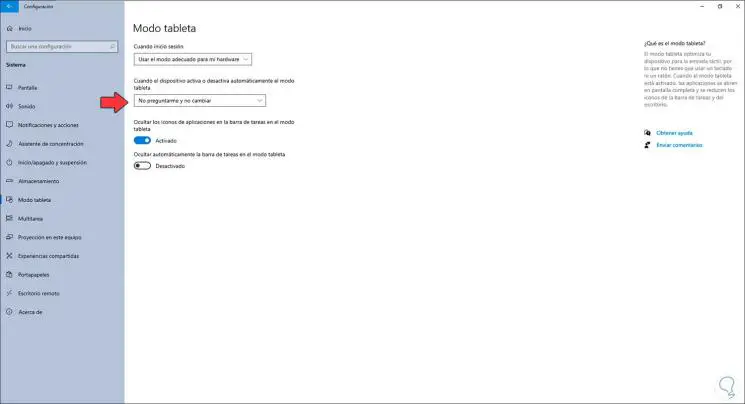
2. Aktivieren oder deaktivieren Sie den Windows 10 Tablet-Modus im Action Center
Das Action Center in Windows 10 bietet uns Zugriff auf die neuesten verfügbaren Benachrichtigungen sowie die Konfiguration einiger Parameter.
Um diesen Tablet-Modus dort zu aktivieren, klicken wir auf das Symbol in der unteren rechten Ecke der Taskleiste oder verwenden die folgenden Tasten und klicken in der angezeigten Mitte auf den Tablet-Modus:
+ A.
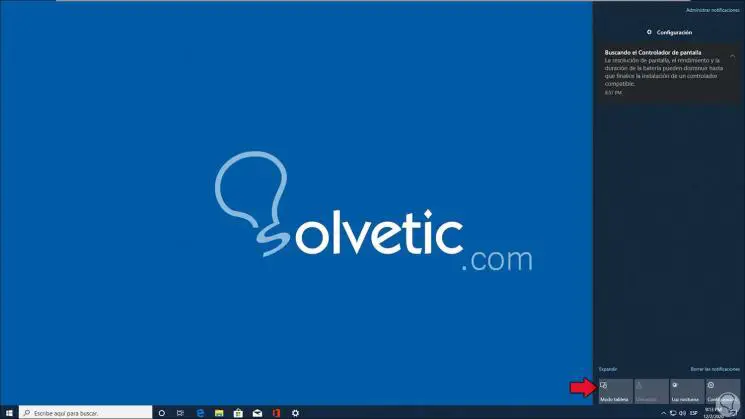
Wenn Sie dort klicken, übernimmt das System sofort dieses Design:
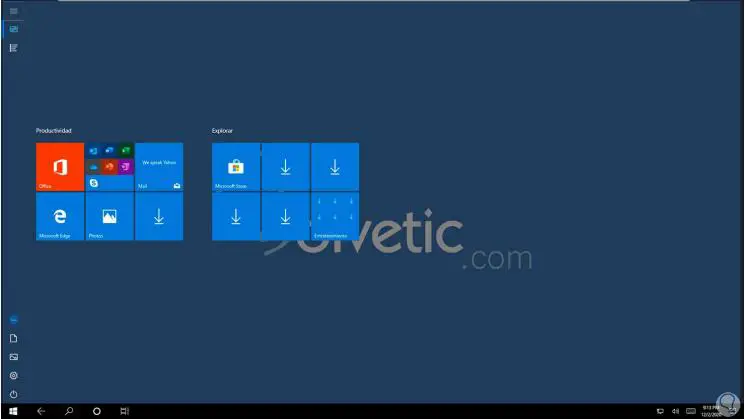
Um es zu deaktivieren, kehren wir zum Action Center zurück und klicken erneut auf den Tablet-Modus:
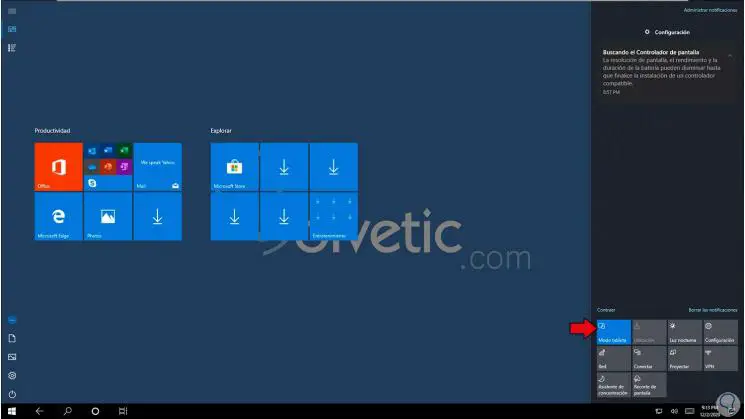
3 . Aktivieren oder deaktivieren Sie den Tablet-Modus Windows 10 für die Anmeldung
Es ist möglich, das Anmeldeverhalten in Windows 10 für diesen Modus zu definieren. In diesem Fall gehen wir zum folgenden Pfad:
- Start
- Rahmen
- System
- Tablet-Modus
In der Zeile “Wenn ich mich anmelde” sehen wir den vom System definierten Standardwert basierend auf der verwendeten Hardware:
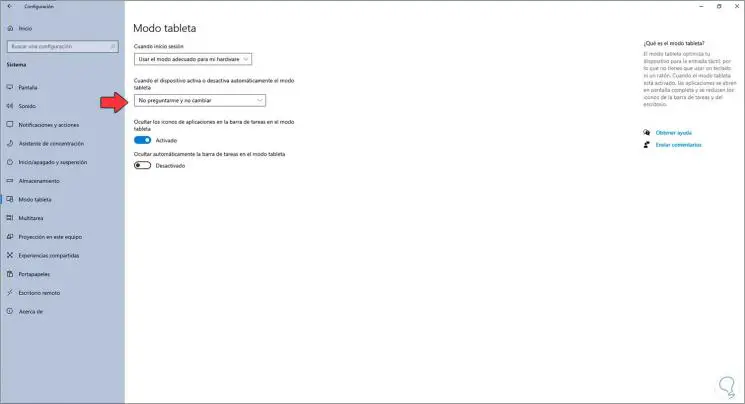
Dort ändern wir diese Option in “Tablet-Modus verwenden”:
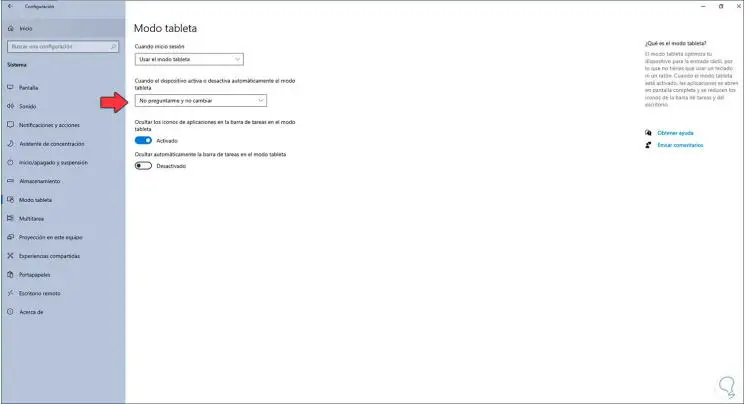
Wir schließen die aktive Sitzung und greifen erneut auf Windows 10 zu:
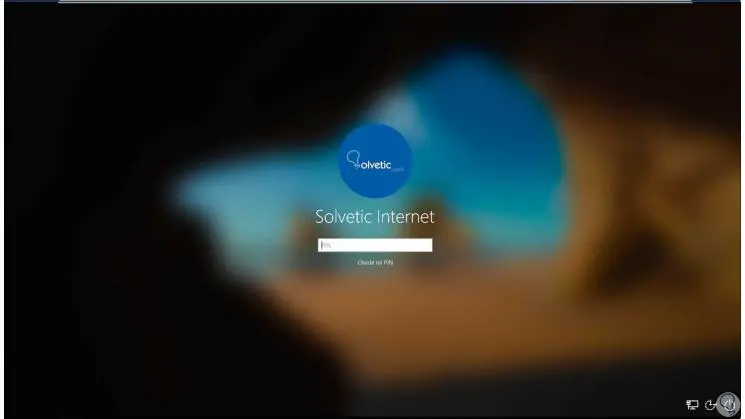
Beim Anmelden wird der aktive Tablet-Modus angezeigt. Um dies zu ändern, kehren wir einfach zu Einstellungen zurück und legen den Standardwert fest.
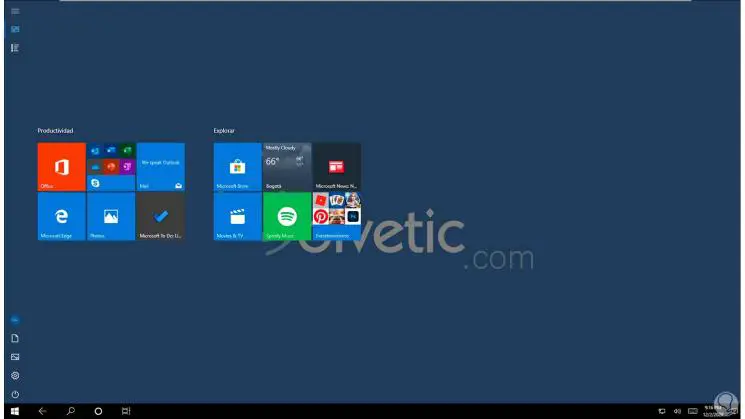
Mit einigen dieser Optionen können wir den Tablet-Modus in Windows 10 verwenden.